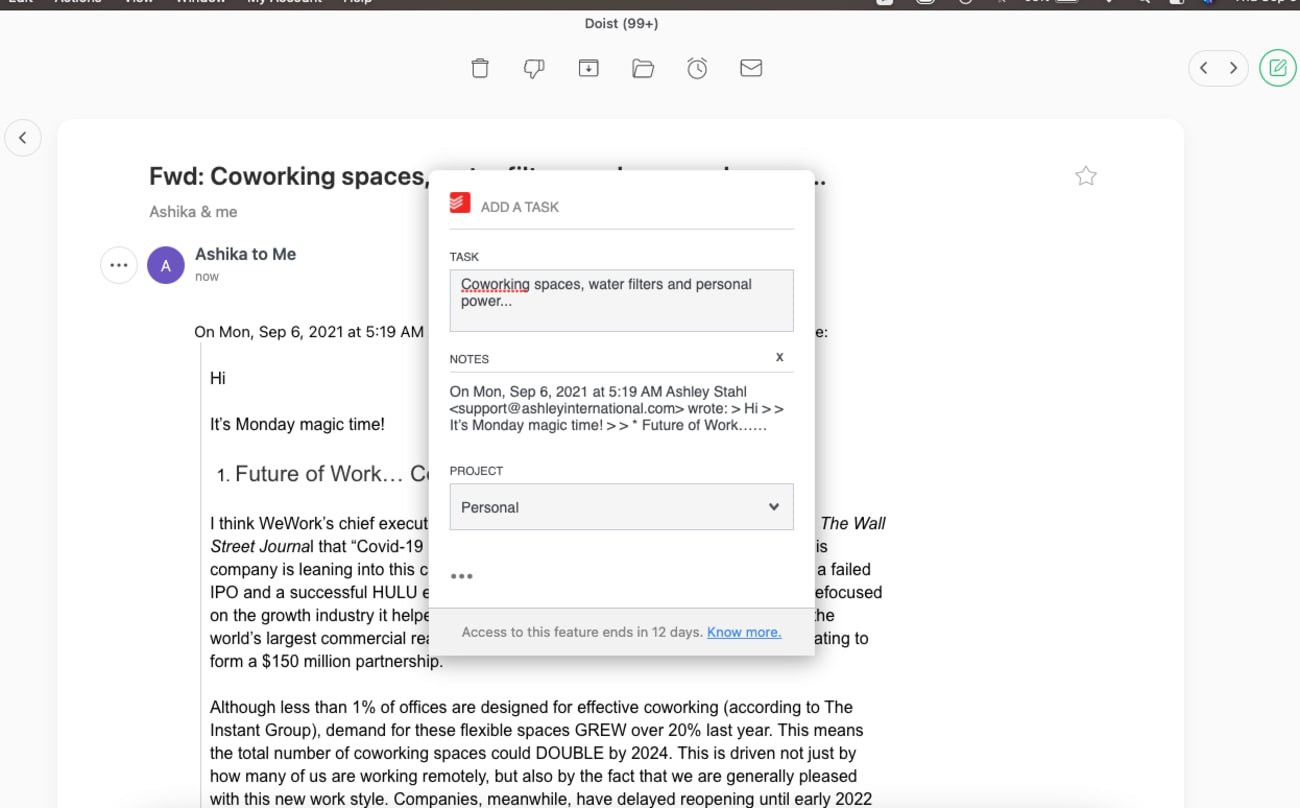O Newton Mail é um aplicativo de gestão de e-mail multiplataforma conhecido por sua variedade de recursos únicos destinados principalmente às comunicações de negócios.
Com o Newton Mail, você pode facilmente transformar e-mails em tarefas do Todoist sem sair da sua caixa de entrada, destacar textos de e-mails e transformá-los em tarefas e rapidamente atribuir uma data de vencimento, etiqueta, prioridade e projeto específicos.
Este integração é suportada pelo macOS, Windows, Linux, iOS e Android.
Configurando a integração com o Todoist
- Visite https://newtonhq.com/ e baixe o aplicativo Newton Mail (móvel ou desktop).
- Abra o aplicativo:
- Se você não tiver uma conta no Newton Mail, toque em Start free trial (Iniciar teste grátis) se você estiver no aplicativo móvel ou Get started (Começar) no aplicativo para desktop para configurar a conta do Newton Mail.
- Se você já tem uma conta no Newton Mail, basta selecionar Log in to Newton (Fazer login no Newton).
- Depois de fazer login em sua conta, clique em um e-mail para abri-lo.
- Na web, mova o cursor sobre a área à esquerda do nome do remetente para ver um ícone de três pontinhos. No aplicativo móvel, este ícone de três pontinhos estará ao lado direito do nome do remetente.
- Clique ou toque no ícone dos três pontinhos próximo ao nome do remetente.
- Um menu suspenso irá aparecer. Em Save Email To (Salvar e-mail para), clique ou toque em Todoist.
- Você será redirecionado(a) para seu navegador, clique em Agree (Aceitar) para dar permissão ao Newton para acessar sua conta Todoist.
Usando a integração
- Abra um e-mail no Newton Mail, mova o cursor sobre a área à esquerda do nome do remetente para ver um ícone de três pontinhos. No aplicativo móvel, este ícone de três pontinhos estará ao lado direito do nome do remetente.
- Clique ou toque no ícone dos três pontinhos ... próximo ao nome do remetente.
- Um menu suspenso irá aparecer. Em Save Email To (Salvar e-mail para), clique ou toque em Todoist.
- Uma janela separada Add a task (Adicionar uma tarefa) irá aparecer. Nela você poderá editar o nome da tarefa (por padrão o assunto do e-mail selecionado é o nome da tarefa) e o conteúdo do e-mail é adicionado na seção Notes (Observações) (seus comentários do Todoist).
- Em Project (Projeto) você pode selecionar o projeto no qual gostaria de adicionar esta tarefa. Basta clicar no projeto no menu suspenso ou digitar o nome do projeto direto no campo Search (Busca).
- Clique no ícone dos três pontinhos abaixo do campo Projeto para adicionar mais detalhes em sua tarefa:
- Delegue esta tarefa para alguém clicando no campo Delegar para
- Adicione uma etiqueta em sua tarefa em Etiqueta.
- Atribua uma prioridade à tarefa em Prioridade
- Adicione uma data e/ou horário de vencimento em Data de vencimento
- Clique em Adicionar tarefa.
- Uma nova tarefa será criada no Todoist com um hiperlink para o e-mail original no Newton.
Para mais informações sobre como usar esta integração, leia o artigo no blog do Newton Mail sobre o Todoist.
Perguntas Frequentes
Esta integração é gerenciada pelo Newton. Entre em contato com a equipe deles para ajuda em hello@newtonhq.com.